イベント
はじめに
1. モジュール「イベント」は、教育イベントの計画、組織化、および記録を目的としています。例えば、会議への参加、対面トレーニング、メンターとの面談などが挙げられます。
2. モジュールの主な機能:
- イベントの作成、参加者への招待状の送信。
- 参加申し込みの受付、参加確認、参加者数の管理。
- イベント結果に関するフィードバックアンケートの収集。
3. アプリの設定(設定 - その他)でCatalogを非表示にすることができます。ただし、アプリのモデレーターは引き続きアクセス可能です。
4. イベントはプログラムに追加することができます。この場合、Eventはプログラム内に配置されます。
1. イベント作成には2つの方法があります:
- モデレーター。
- ユーザーによる申請を通じて。モデレーターによる申請確認後、Eventが作成されます。
2. モデレーターイベントを作成するには、「追加」ボタンをクリックしてください , イベント作成カードが開きます
イベント作成カード、以下のフィールドと要素を含む:
 - イベント名入力欄
- イベント名入力欄
 - イベントの開始と終了
- イベントの開始と終了
 - イベントの種類(内部、外部)とタイプ。開発イベントの完全なリストを提供しています。ディレクトリに不足がある場合は、お知らせください。追加いたします。
- イベントの種類(内部、外部)とタイプ。開発イベントの完全なリストを提供しています。ディレクトリに不足がある場合は、お知らせください。追加いたします。
 - イベントの説明。
- イベントの説明。
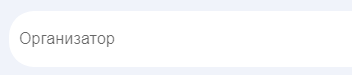 - イベント主催者。
- イベント主催者。
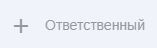 - Eventの担当者。
- Eventの担当者。
 - 参加者。参加者リストはモデレーターによって形成されます。リストには、自発的に申請を行い、モデレーターによって承認された従業員も含まれます。参加者数フィールドでは、参加者の上限を設定できます。上限を超えた場合、申請を行う従業員には「参加者上限を超えています」という通知が表示されます。
- 参加者。参加者リストはモデレーターによって形成されます。リストには、自発的に申請を行い、モデレーターによって承認された従業員も含まれます。参加者数フィールドでは、参加者の上限を設定できます。上限を超えた場合、申請を行う従業員には「参加者上限を超えています」という通知が表示されます。
 - イベントと行事の色設定。
- イベントと行事の色設定。
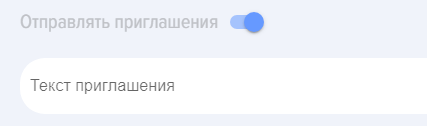 - 招待状を送信し、招待状のテキストを送信する。
- 招待状を送信し、招待状のテキストを送信する。
 - By Default がアクティブです。イベント用に設定されたフィードバックアンケートが表示されます。
- By Default がアクティブです。イベント用に設定されたフィードバックアンケートが表示されます。
右側には、提出された申請を承認するためのSectionがあります。社員がイベント参加のために提出するすべての申請は、このセクションに表示されます。
3. ユーザー個人アカウントから、要素を通じて新しいEventの申請を作成できます。

クリックすると、イベント作成のシンプルな申請フォームが開きます
申請はモデレーターに送信され、承認後、Eventがイベントの一般カタログに表示されます。
イベントへの参加、Event、個人アカウントのカレンダー内
1. イベントに参加するには、社員がカタログからEventを選択し、要素をクリックして申請を送信します。
2. モデレーターによる確認後(モデレーターは編集モードで、右側に申請者のリストが表示されます)、従業員は参加者リストに追加されます。
3. モデレーターによる確認後、イベントは従業員の個人アカウントとカレンダー(Bitrix24の場合)に表示されます。
1. イベント参加の結果に基づき、レポートを作成できます。イベント:外部、対面式はレポートセクションにあります。
2. フィードバックアンケートがイベントに追加された場合、フィードバックアンケートのレポートを作成できます。
イベントには以下のステータスがあります:
- 公開されました。
- 未公開。
Answer:
一部のシステム(例:Bitrix 24)では、イベントが自動的にカレンダーに追加されます。
ご注意ください。モデレーターは、イベント作成時に選択されたカレンダーに変更を加える権限 Rights を持っている必要があります。そのような権限がない場合、Event は当該カレンダーに追加されません。
Answer:
イベントの作成方法には二通りあります:
- モデレーター: モデレーターは、特別なカードを通じて直接Eventを作成できます。タイトル、開始日と終了日、タイプ、種類、説明、主催者、責任者、参加者リスト、参加者制限、色設定などのフィールドを入力し、招待状を送信し、フィードバックアンケートを添付することができます。
- ユーザーによるリクエスト経由: 従業員は自身のPersonal Accountを通じて新しいイベント作成の申請を行うことができます。モデレーターによる申請確認後、Eventが作成され、共通カタログに表示されます。
Answer:
イベント作成時にモデレーターが指定する内容:
- イベント名、開始および終了。
- 内部、外部のタイプと、網羅的なリストからのイベントの種類。
- 説明、オーガナイザーおよび責任者 Event。
- 参加者リスト、参加者数の制限を設定します。制限を超えた場合、システムが従業員に通知します。
- イベントの色設定、および招待テキスト。
- By Default フィードバックアンケート出力機能がアクティブです。
- 右側の部分には、従業員から提出された申請を調整するためのSectionが含まれています。
Answer:
従業員はカタログから興味のあるEventを選択し、対応する要素をクリックして申請を送信します。モデレーターが申請を承認すると(モデレーターには申請者のリストが表示されます)、従業員は参加者リストに追加され、Eventが個人アカウントとカレンダー(Bitrix24用)に表示されます。
Answer:
イベント参加の結果に基づき、「レポート」セクションで「イベント:外部、対面」レポートを作成できます。イベントにフィードバックアンケートが追加されている場合、これらのアンケートに基づくレポートも作成可能です。
Answer:
イベントには以下のステータスがあります:
- 公開済み
- 「未公開」
Answer:
はい、一部のシステム、例えばBitrix 24では、イベントは自動的に参加者のカレンダーに追加されます。イベント作成時に選択したカレンダーに変更を加えるために、モデレーターが必要なRightsを持っていることが重要です。そうでない場合、Eventは追加されません。
質問: Catalog イベントはどこで非表示にできますか?
Answer:
Catalogのイベントはアプリの設定(Section「設定 - その他」)で非表示にすることができます。ただし、アプリのモデレーターには引き続き利用可能です。
